Så här avinstallerar du Alexa Skills från din Amazon Echo

Ett av de bästa sätten att utöka funktionerna i Amazon Echo är att installera Alexa-färdigheter från tredje part. Om du installerade en skicklighet som du inte är särskilt förtjust av kan du avinstallera den från ditt Amazon Echo.
Beviljas, det finns ingen skada i att ha massor av Alexa Skills installerade, eftersom det inte tar upp lagring. Men det är en bra idé att avinstallera alla färdigheter som du inte bara använder för att städa upp saker i Alexa-appen, utan också för att förhindra att du oavsiktligt initierar en oönskad skicklighet på din Echo-enhet.
Börja börja med öppna Alexa appen på din smartphone och knacka på menyknappen längst upp till vänster på skärmen.
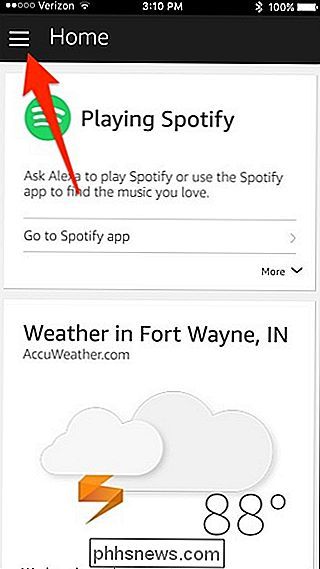
Därifrån väljer du "Färdigheter" från listan.
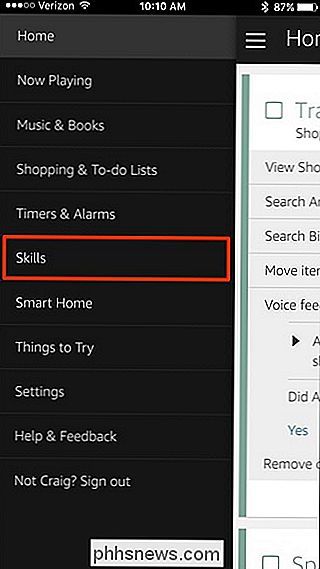
Klicka sedan på "Dina färdigheter" i skärmens övre högra hörn.
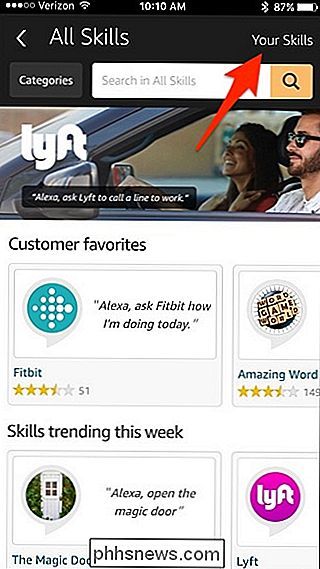
Du kommer då att se en lista över Alexa Skills som du har installerat på ditt Amazon Echo. Klicka bara på den som du vill avinstallera.
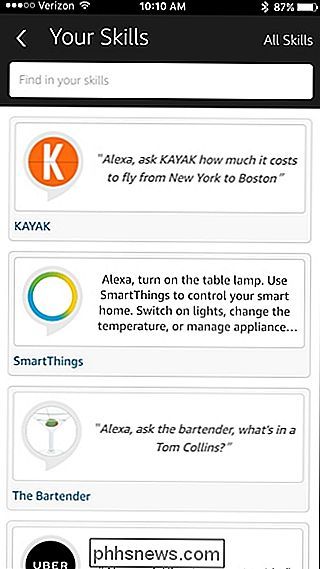
Tryck på "Inaktivera skicklighet" för att avinstallera det.
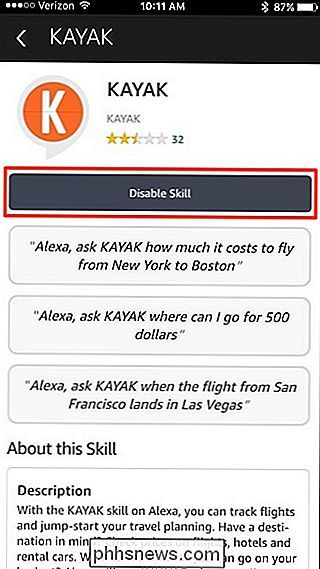
En bekräftelse popup visas. Tryck på "Inaktivera skicklighet" för att bekräfta avinstallationen.
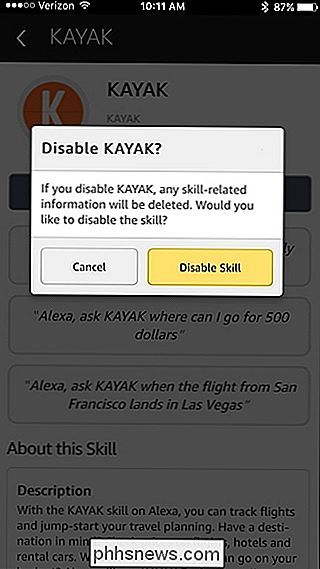
Det är allt som finns till det! Du kan slå tillbaka pilen i det övre vänstra hörnet för att gå tillbaka till listan över installerade färdigheter och välja mer att avinstallera om du vill. Annars kan du gå ut ur Alexa appen.

Hur man monterar en flash-enhet på din Android-enhet
ÄVen om mobila enheter har mer lagringsutrymme än någonsin tidigare är det så lätt att fylla på, skulle det inte vara trevligt om du bara kunde pop en flash-enhet direkt in i din enhet och expandera din lagring i flygningen? Läs vidare när vi visar hur du monterar en flash-enhet på din Android-enhet.

Så här stoppar du oavsiktliga spårföljarklick i Windows 10 (och andra musförbättringar)
Det har varit banan för bärbara användare under många år: du skriver bort, din palmborstar spårplattan och Det oavsiktliga klicket sätter in markören mitt i texten, helt och hållet skruvas upp. Förvana frustrationen av oavsiktliga styrplattsklick med de praktiska inbyggda Windows 10-inställningarna. Varför vill jag göra det?



